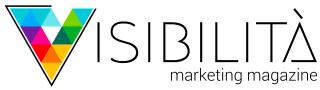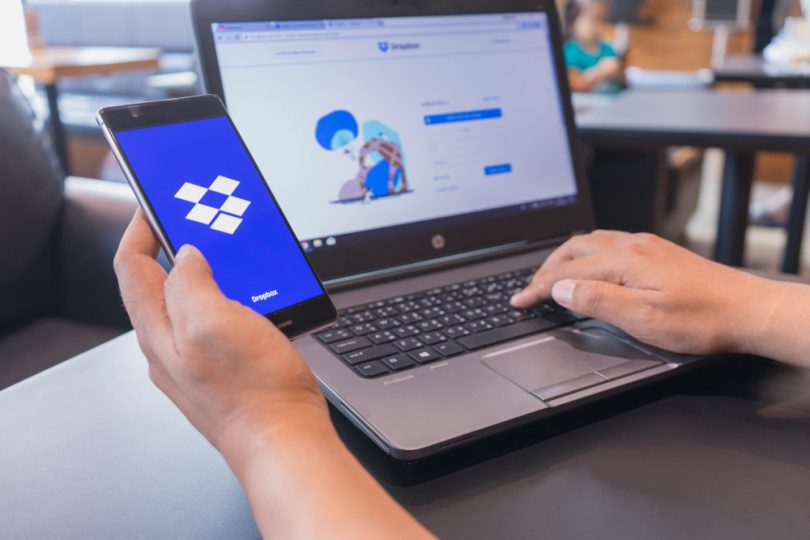Hai bisogno di condividere costantemente file e cartelle per lavoro? Oggi parliamo di Dropbox, un ottimo servizio di cloud storage che puoi utilizzare sia da computer che da dispositivi mobili. In questa guida hai tutte le informazioni necessarie per utilizzare Dropbox.
Indice
- 1 Dropbox: cos’è?
- 2 Come funziona e come si usa Dropbox su PC
- 3 Dropbox su Android e iOS
- 4 Le principali funzioni di Dropbox
- 5 Come condividere file e cartelle
- 6 Sincronizzazione
- 7 Come attivare la sincronizzazione selettiva
- 8 Paper: creazione e coordinazione in un unico spazio
- 9 Come si elimina l’account Dropbox?
- 10 Dropbox è davvero sicuro?
Dropbox: cos’è?
Il servizio è molto di più di un semplice cloud storage. Dropbox viene infatti presentato come un’area di lavoro intelligente che consente ai team di condividere strumenti e contenuti. Il piano gratuito consente di condividere e sincronizzare file fino ad un massimo di 2 gigabyte. Dunque puoi archiviare i tuoi file (DOC, PDF, foto, video) in unico spazio a cui puoi accedere da qualsiasi device.
Come funziona e come si usa Dropbox su PC
Per utilizzare Dropbox bisogna prima di tutto creare un account. Da PC non devi fare altro che visitare il sito ufficiale e cliccare sulla voce Inizia in alto a destra. Puoi registrarti compilando il form oppure iscriverti con Google. Creato l’account visualizzi una schermata molto simile a quella della scrivania di un PC. Da qui puoi già caricare file e cartelle, creare nuove cartelle (anche condivise). Tutto ciò che farai con Dropbox da PC, sarà visibile anche su altri dispositivi entrando con il tuo account. Per rendere tutto più semplice e non accedere ogni volta dalla versione web, ti consigliamo di scaricare Dropbox sul computer. Dopo aver creato il tuo profilo, clicca sulla voce Scarica Dropbox. Il sito riconosce in modo automatico il sistema operativo che stai utilizzando. Terminato il download, clicca sul tasto Sì e attendi che l’installazione di Dropbox sia terminata. Ricorda
Dropbox su Android e iOS
L’applicazione di Dropbox è disponibile per dispositivi Android e iOS. In questo modo puoi accedere ai tuoi file ovunque tu sia utilizzando lo smartphone, il tablet, iPhone, iPad etc. L’applicazione di Dropbox la trovi in Google Play e App Store di Apple.
Le principali funzioni di Dropbox
Ora che hai installato e configurato Dropbox sul computer e sui dispositivi mobile vediamo subito quali sono quali sono le funzioni di DropBox e come si usano.
Come condividere file e cartelle
Tutti i file e le cartelle che hai archiviato su Dropbox può essere condiviso con altre persone. Ecco come fare:
- clicca su Tutti i file, nel menu a sinistra. Scegli il file o la cartella da condividere. A destra trovi tre icone: Condividi, Copia il link, Altro. Clicca su Condividi ed inserisci l’indirizzo email delle persone con le quali vuoi condividere il file o la cartella.
Puoi anche creare una cartella condivisa. Sempre nella sezione Tutti i file, clicca su Crea. Dal menu a tendina seleziona Cartella condivisa. Dropbox ti chiederà se vuoi creare una nuova cartella o condividere una cartella già esistente.
Nel primo caso nomina la tua cartella: inserisci l’indirizzo email delle persone per la condivisione, scegli se possono modificare o soltanto visualizzare il contenuto della cartella e clicca su Condividi.
Nel secondo caso, i passaggi sono identici prima però dovrai selezionare la cartella Dropbox che vuoi condividere.
Sincronizzazione
Quando installi Dropbox ti viene chiesto che tipo di sincronizzazione intendi utilizzare. Puoi scegliere tra due opzioni:
- imposta i file come locali: i file vengono scaricati sul disco rigido del computer (gratuita)
- imposta i file come solo online: i file vengono archiviati nello spazio di archiviazione online (a pagamento)
In entrambi i casi puoi utilizzare la funzione di sincronizzazione selettiva che ti consente di selezionare le cartelle che intendi sincronizzare sul computer, escludendo dalla sincronizzazione automatica tutte le altre. Questa funzione non è però disponibile nell’app Dropbox sui device mobili.
Come attivare la sincronizzazione selettiva
Avvia Dropbox e segui questi passaggi:
- Clicca sull’icona che simboleggia le Impostazioni
- Seleziona la voce Preferenze
- Clicca su Account e poi su Sincronizzazione Selettiva
- Spunta le cartelle che vuoi sincronizzare e clicca su Configura
Paper: creazione e coordinazione in un unico spazio
Paper è una funzione Dropbox molto utile soprattutto per i team di lavoro. Consente di creare contenuti da condividere e archiviare subito senza dover aprire Word o altri programmi. Per accedere a Paper:
- clicca sulla seconda icona che trovi sulla destra (accanto alla barra di ricerca)
- clicca su Paper
- clicca su Crea un documento di Paper
Puoi dare un titolo al tuo Paper, scrivere un testo, inserire tabelle ed immagini nonché link attivi a foto e video, invitare le persone ad inserire un commento, aggiungere le scadenze.
Come si elimina l’account Dropbox?
Se non vuoi più utilizzare Dropbox puoi eliminare il tuo account. Per farlo segui questi passaggi:
- clicca sull’icona del tuo profilo in alto a destra
- clicca su Impostazioni
- clicca su Elimina account
Puoi eliminare l’account anche dall’applicazione su device mobili. I passaggi sono identici.
Dropbox è davvero sicuro?
I file su Dropbox sono archiviati con crittografia AES a 256 bit ed è utilizzato il protocollo SSL (secure sockets layer). Ciò vuol dire che Dropbox è sicuro ed affidabile. Per aumentare il livello di sicurezza puoi inoltre attivare la verifica in due passaggi per il log-in.